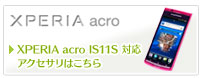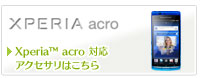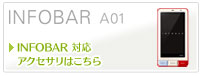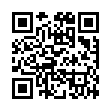nasne(ナスネ) レビュー ~配線・初期設定編~
nasne(ナスネ)の接続をやってみたのでレビューしてみます
噂になっているHDDの異音などは特にありませんでした(今のところ。。多分ですが。。)
正常に動いています
本来、回収がなければ配信されていたはずのバージョン1.50が適用できないため、ちょくちょくと制限がかけられている感じでしたが、テレビ録画や外からWEBを通じての録画などは行うことができました
■nasne(ナスネ)の配線
自分の場合、↓のような配線を行っています
自分の家(賃貸)では、壁にテレビ用配線の口が2つあります
もし1つがUHF、地デジ専門でもう1つがBS/CSのみだった場合は、アンテナ分波器(BS・地デジ対応がオススメ)
だったり、
壁に1つしか挿し口がなく、1つでBS/CS/地デジが入るという人はtorneと併用する場合は、混合・分波器などが必要になってくると思います
この辺の接続方法についてはnasne(ナスネ)の公式ページが一番わかりやすいと思います
本体側の接続
上から順に
・外付けHDD → 今回は未使用
・LANケーブル
・テレビケーブルOUT(テレビへ接続)
・テレビケーブルIN(壁から接続)
・電源
B-CASはnasne(ナスネ)に同梱されていたものを使用しています
自分はPS3からtorneを使用して設定しました
PS3はnasne(ナスネ)と同じローカル帯域に接続されています
ちなみにtorneのPS3用ソフトは同梱されています
PS3やtorneなどを最新の状態にアップデート
アップデート完了後に↓のような警告が
PS3から一度torne本体を抜いて再度挿しなおした所、無事成功
ver4.0になったtorneソフトを起動します
更新履歴が表示され
画面右上にnasne(ナスネ)があるが、未登録という表示
torneの「SETTING」メニューを選択すると、nasneが設定できるようになっています
まずは「nasne 設定」を選択
「未登録」状態のnasneが表示されます
この際にローカルのIPも自動で割り振ってくれました
nasne登録開始
テレビの地域選択
チャンネルスキャン
↑が完了すると表示できるチャンネルが表示されます
続いて、nasneの特徴の1つでもある、BS/CSのチャンネル設定
DTCP-IPの有効化
今回の場合は、すでにPS3とnasneが同じローカルに設置されているので問題なく○を押せます
これにてnasne設定完了
XMBのビデオやミュージックなどにもnasneが表示されるようになります
torneソフトからテレビ録画を選択 > 保存先にnasneがあることも確認できます
これで配線・初期設定は完了となります
関連する記事